Ligação de telefonia VoIP
A telefonia VoIP, também conhecida como telefonia VoIP (Voice Over Internet Protocol), é uma tecnologia que permite fazer telefonemas pela Internet. Para a telefonia VoIP, as empresas não precisam de uma linha telefônica separada. Tudo o que você precisa é de uma conexão com a Internet e um dispositivo que suporta telefonia VoIP.
O que é telefonia VoIP?
A telefonia VoIP funciona transmitindo dados de voz na forma de pacotes de dados pela Internet.
Vantagens da telefonia VoIP
A telefonia VoIP tem várias vantagens sobre a telefonia tradicional:
- Economia de custos: A telefonia VoIP pode ajudá -lo a economizar dinheiro em telefonemas. Isso ocorre porque a telefonia VoIP usa o tráfego da Internet, que normalmente é mais barato que o uso tradicional de telefone.
- Facilidade de uso: A telefonia VoIP pode ser usada em qualquer lugar que haja uma conexão com a Internet. Isso significa que você pode fazer e receber ligações de qualquer lugar do mundo.
- Recursos extras: A telefonia VoIP normalmente oferece recursos adicionais, como gravação de chamadas, correio de voz e encaminhamento de chamadas.
Escolhendo um provedor de telefonia
Ao escolher um provedor de telefonia VoIP, considere os seguintes fatores:
Preço
O custo é um dos principais fatores ao escolher um provedor de telefonia VoIP, pois pode impactar significativamente os custos de uma empresa ou família. O custo dos serviços de telefonia VoIP pode variar dependendo do plano tarifário, número de usuários e recursos adicionais que o provedor oferece. Antes de escolher um provedor, é importante avaliar suas necessidades e escolher um plano tarifário que melhor atenda às suas necessidades.
Características
A funcionalidade é outro fator importante ao escolher um provedor de telefonia VoIP, pois pode afetar a usabilidade e a eficiência do sistema. Antes de escolher um provedor, é importante determinar quais recursos você precisa. Alguns provedores podem oferecer recursos adicionais, como auto-atendido, correio de voz, chamada de conferência e outros. Portanto, antes de escolher um provedor, é importante avaliar suas necessidades e escolher um provedor que oferece todos os recursos necessários.
Atendimento ao Cliente
O suporte ao cliente é um dos aspectos principais ao escolher um provedor de telefonia VoIP, pois afeta diretamente a velocidade e a qualidade dos problemas de resolução. Ao escolher um provedor, recomendamos a leitura de análises de usuários em sites especializados ou referindo -se à classificação do provedor de telefonia VoIP.
Por que usar telefonia em Umnico
A integração de telefonia da Umnico ajuda a melhorar vários aspectos da comunicação do cliente.
- Você poderá armazenar gravações de chamadas e o histórico de correspondência com cada cliente em uma única interface para uma análise rápida e fácil de todas as interações.
- A distribuição automática das chamadas recebidas entre os operadores ajudará a otimizar a carga de trabalho dos funcionários e reduzirá o tempo de espera para uma resposta do cliente.
- A telefonia no Umnico permite que você mude rapidamente de um bate -papo de texto com um cliente para uma chamada, para casos em que a comunicação por voz é uma maneira melhor de resolver um problema de maneira rápida e eficaz.
Configurando a telefonia VoIP em Umnico
1. Faça login na sua conta Umnico e vá para a seção "Configurações - integrações - telefonia".
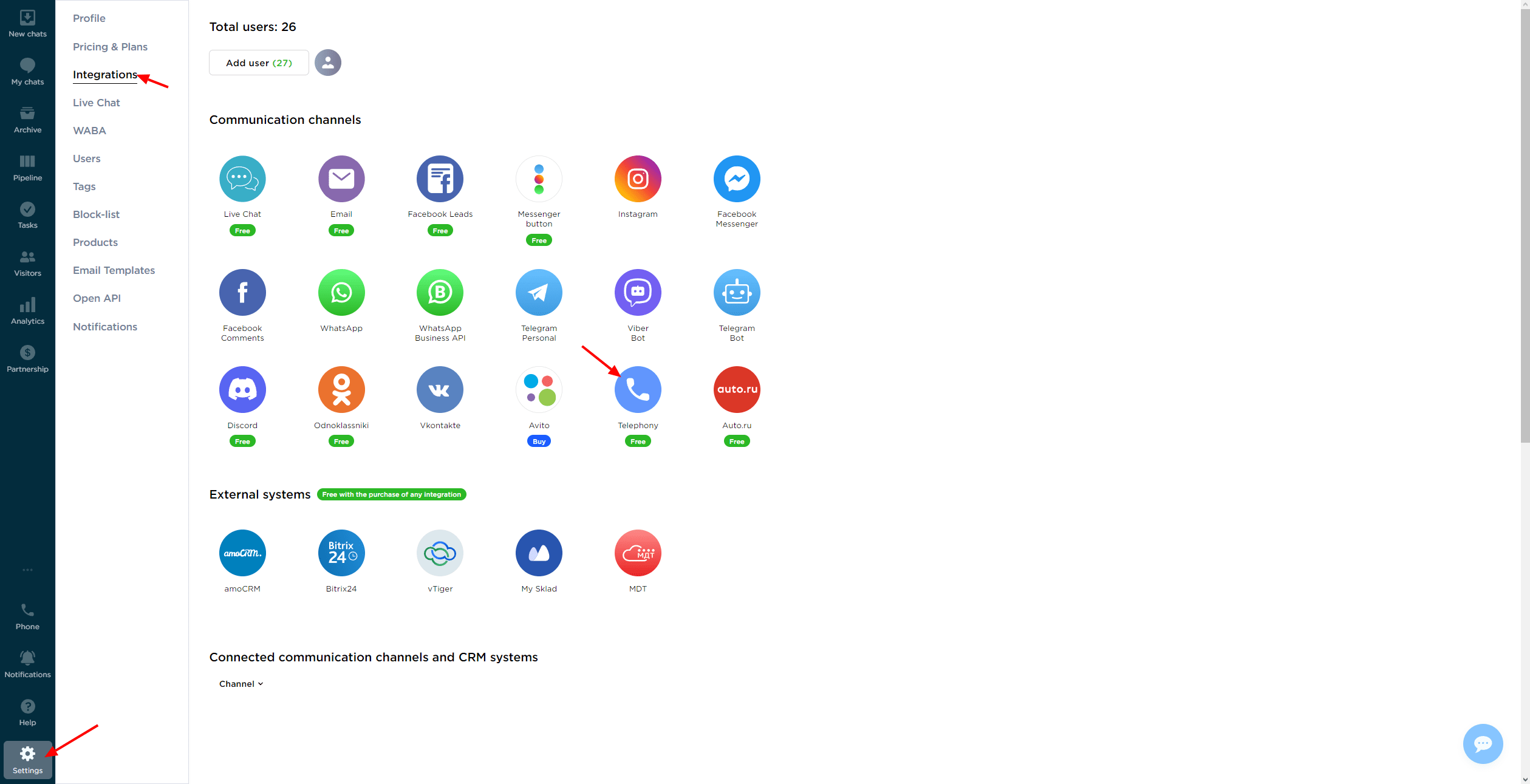
2. Na janela de conexão, selecione seu provedor da lista ou insira os dados manualmente, por exemplo, manga, novofon, UISCOM, ZADARMA, etc.
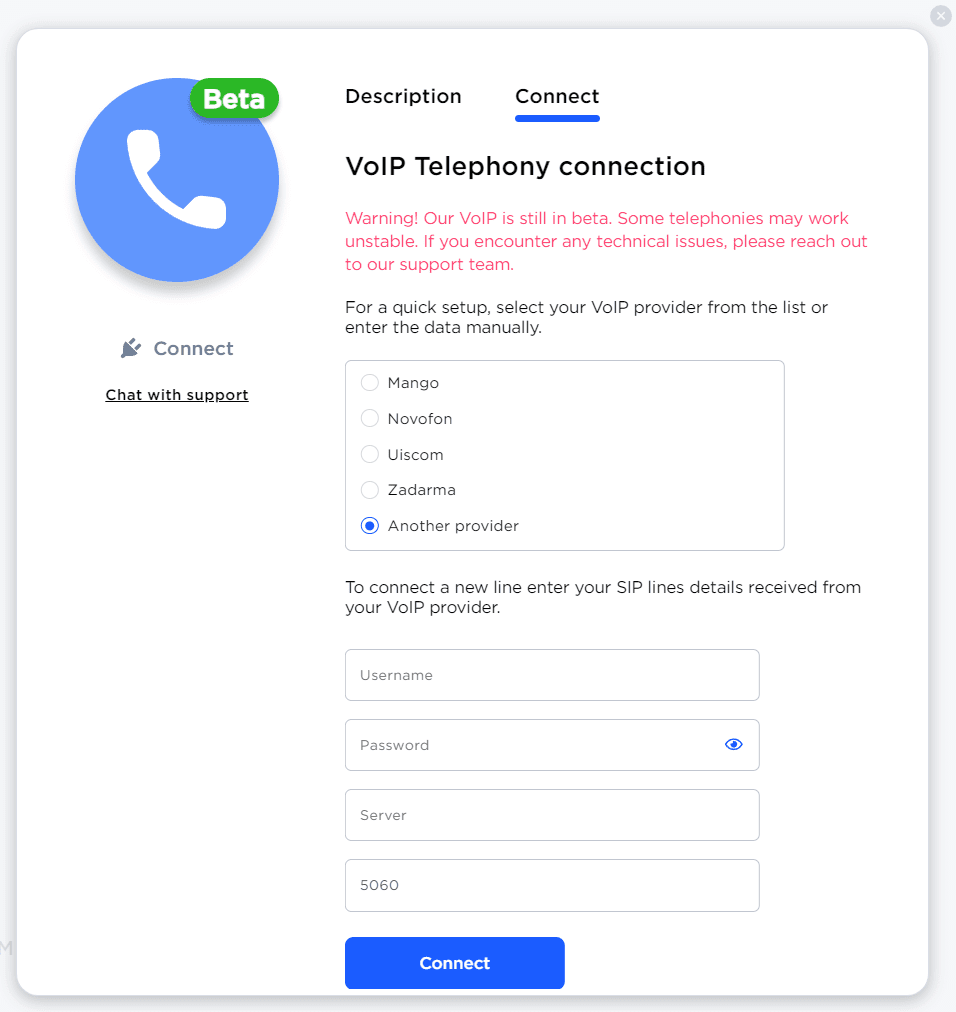
3. Digite os dados da sua linha SIP. Esses dados podem ser obtidos do seu provedor de telecomunicações.
- Nome de usuário - login;
- Senha - senha;
- Servidor - endereço do servidor do provedor;
- Port - port.
Depois de inserir os dados, clique em "Conectar".
4. A janela de conexão será fechada e, após um minuto, a integração com a telefonia aparecerá na seção “Canais de comunicação conectados e sistemas de CRM” em Umnico.

Observe: Na versão beta, algumas integrações de telefonia podem ser instáveis. Relate todos os problemas que você encontrar para o suporte técnico.
Como usar a telefonia em Umnico
Depois de conectar a integração de telefonia, um ícone com o "telefone" da assinatura aparecerá no painel esquerdo.
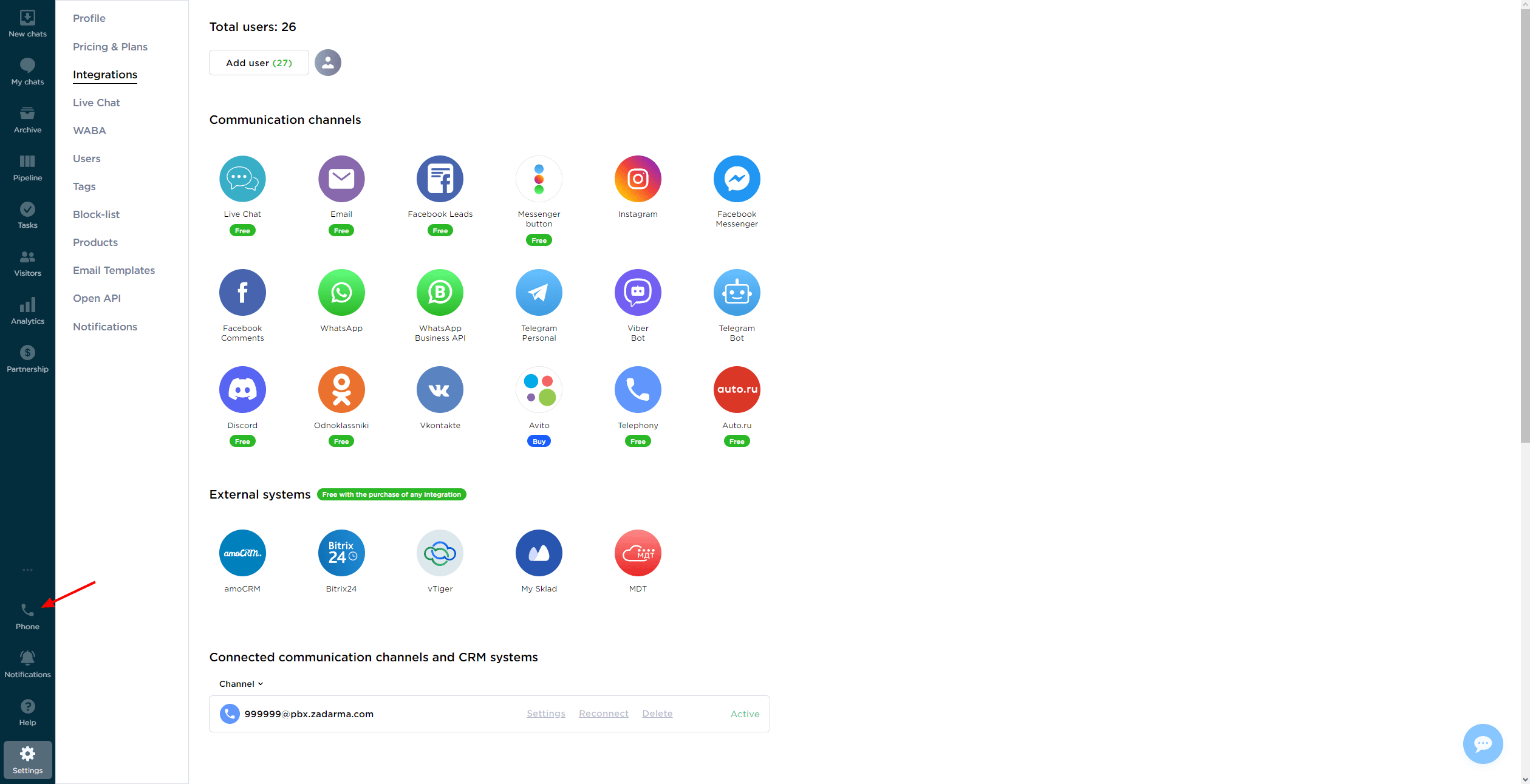
Para fazer uma chamada de saída
- Alterne a integração para o status "online";
- Clique no ícone "telefone";
- Insira o número de telefone;
- Clique no botão de chamada;
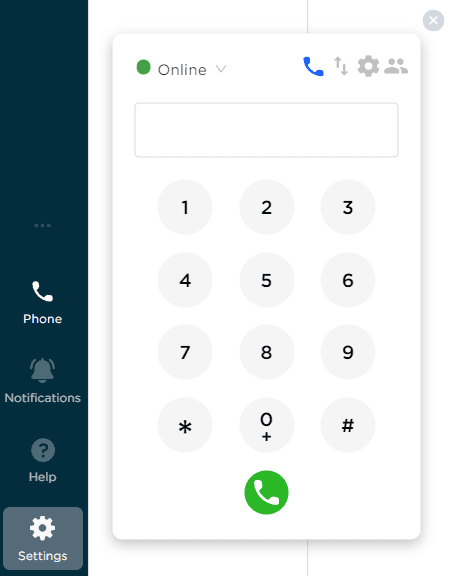
Você também pode fazer uma chamada do cartão de um cliente. Para fazer isso, abra uma consulta, insira o número no campo do telefone e clique no botão de chamada.
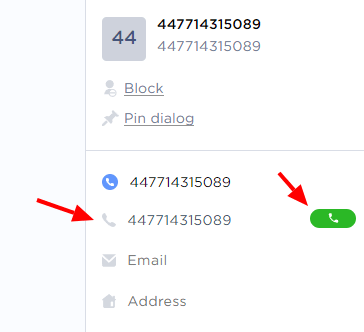
Para aceitar uma chamada recebida
- Alterne a integração para o status "online";
- Clique no botão "Ligue para a resposta";
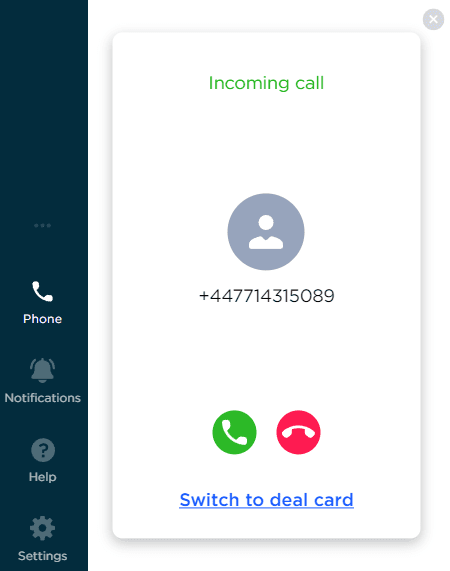
- Se necessário, clique em "Vá para o negócio".
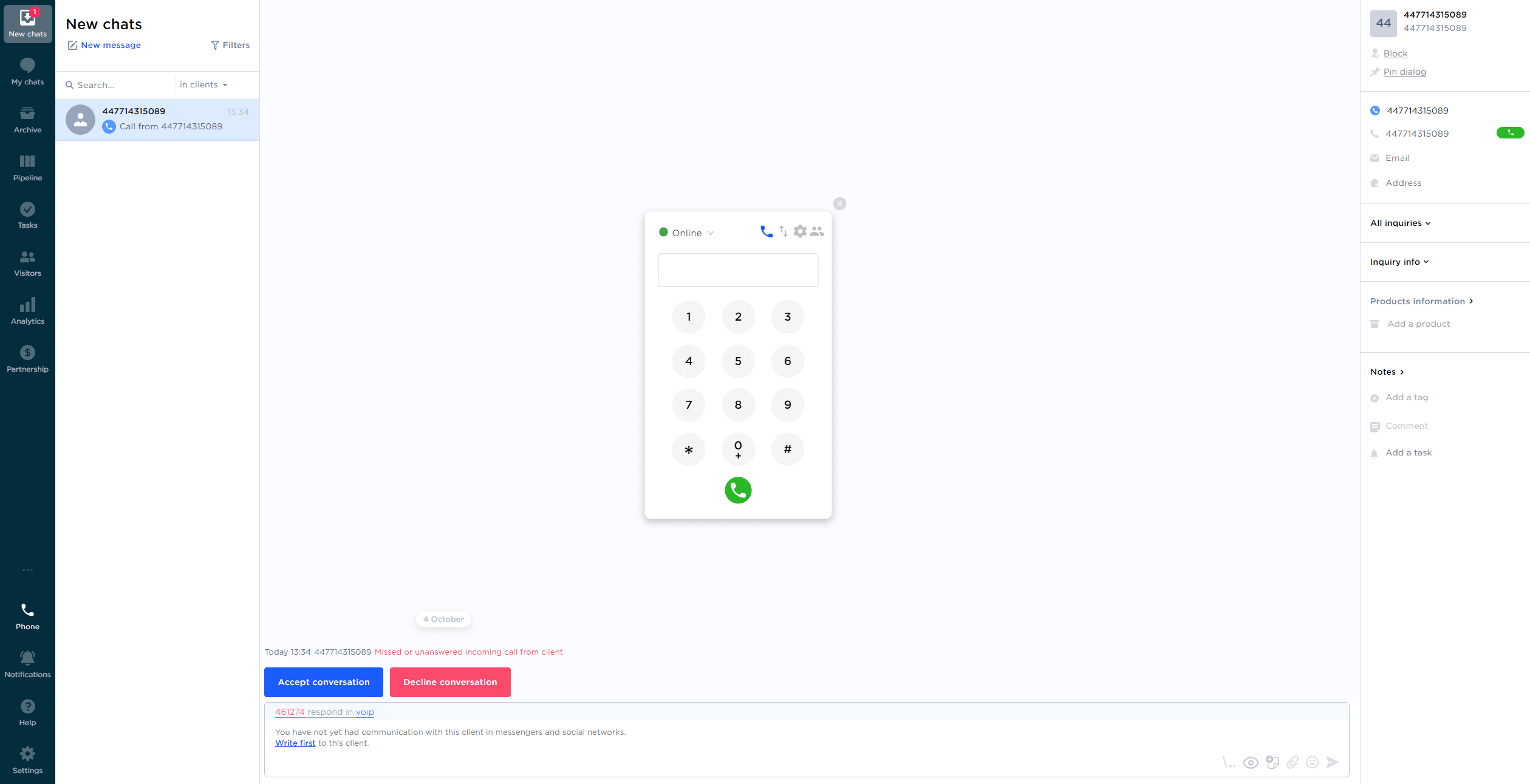
Distribuição de chamadas
As chamadas são distribuídas uniformemente entre os usuários com status "online" que têm acesso à integração de telefonia.
As configurações de acesso à telefonia estão disponíveis na seção “Configurações - operadoras - configurações do operador - acesso à conta”.

Status dos agentes
- Online: um agente está disponível, as chamadas recebidas são aceitas e são distribuídas uniformemente entre elas e outros membros da equipe;
- Fora: o agente está disponível, mas as chamadas não são recebidas por eles e são distribuídas entre outros;
- Offline: o operador não está online/não está no local, ou a conexão de telefonia está sendo estabelecida.
Encaminhamento de chamadas
Como encaminhar uma chamada:
- Clique no botão azul "encaminhamento";
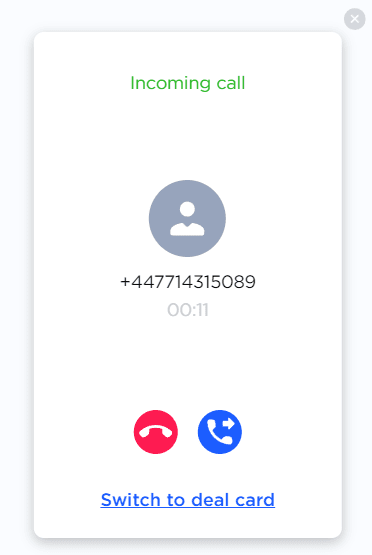
- Selecione na lista o agente para atribuir a chamada;
- Feito! A chamada é encaminhada.
Se você tiver alguma dúvida, entre em contato com a UMNONO Support na seção "Ajuda - converse com uma operadora". Teremos o maior prazer em ajudar.
Aprender sobre a melhor maneira de obter o número de telefone virtual do WhatsApp em nosso guia.

 período de teste gratuito de 3 dias
período de teste gratuito de 3 dias